
Tin học cơ sở - Bài 4
lượt xem 40
download
 Download
Vui lòng tải xuống để xem tài liệu đầy đủ
Download
Vui lòng tải xuống để xem tài liệu đầy đủ
Tài liệu tham khảo bài giảng Tin học cơ sở giảng dạy cho cử nhân y tế công cộng - Bài 4 Định dạng văn bản
Bình luận(0) Đăng nhập để gửi bình luận!
Nội dung Text: Tin học cơ sở - Bài 4
- Tin h c c s Bài 4 N H D NG V N B N M c tiêu Sau khi h c xong bài này, sinh viên s có kh n ng nh d ng c Font ch s d ng trong v n b n S d ng c các bi u t ng và menu trình bày o n v n b n Th c hi n c các thao tác trang trí o n v n b n (t o màu n n, t o màu ch , t o ng bao quanh o n v n b n) 1 Trình bày Font ch 1.1 Chèn ký t c bi t Trong v n b n, có th chèn vào m t s ký t do các font ch c bi t t o ra b ng cách t con tr text v trí thích h p, nh p menu Insert ch n l nh Symbol Font: dùng thay i font ch , ví d ch n font Windings s có m t s font t ng ng hi n ra. c phóng l n lên. Nh p ch n m t ký Gi chu t kéo qua t ng ô, ký t trong ô s t c n thi t, nh p nút l nh Insert ho c nh p úp ký t c n chèn ký t c chèn vào t i v trí c a con tr text. L p l i các b c trên chèn thêm các ký t khác vào v n b n. Nh p nút l nh Close óng h p tho i. 38
- nh d ng v n b n 1.2 Trình bày Font ch dùng bi u t ng trên Toolbar ánh d u ch n m t o n v n b n c n trình bày, nh p bi u t ng l nh: Font dùng thay i font ch , nh p nút tam giác có b n li t kê các font ch , nh p ch n m t tên font ch thích h p. Font Size dùng thay i kích th c font ch , nh p nút tam giác có b ng li t kê các font ch (dùng n v là point), nh p ch n m t s thích h p, ngoài ra b n còn có th gõ s tùy ch n vào. Font Style dùng thay i ki u ch , g m các bi u t ng l nh: Bold ch m Italic ch nghiêng Underline ch g ch d i Font color ch n màu ch , th ng dùng Automatic Nh p nút tam giác c a bi u t ng Highlight, ch n l y m t màu. Con tr chu t s c g n kèm m t cây vi t, kéo chu t qua o n v n b n c n chi u sáng. Nh p chu t vào bi u t ng Highlight m t l n n a t t ch c n ng chi u sáng. t t o nv nb n ã c chi u sáng, ánh d u ch n o n v n b n, nh p nút tam giác c a bi u t ng Highlight, ch n None. Chú ý N u in v n b n b ng máy in tr ng en, màu chi u sáng s chuy n sang thang xám. 1.3 Trình bày Font ch dùng l nh trong menu ánh d u ch n m t o n v n b n, vào menu Format ch n l nh Font... Các l nh Font, Font Style, Size, Color có cách dùng t ng t nh ã dùng các bi u t ng. 39
- Tin h c c s Underling style: dùng g ch d i ký t , g m các l nh: - None: không g ch d i - Single: g ch d i m t nét - Words only: ch g ch d i t ng t - Double: gach d i nét ôi - Dotted: g ch d i b ng d u ch m - Thick: g ch d i b ng nét dày - Dash: g ch d i b ng ng t nét - Dot dash: g ch d i b ng ng ch m g ch - Dot dot dash:g ch d i b ng ng ch m ch m g ch - Wave: g ch d i b ng ng d ng sóng Effects: t o hi u ng cho ch - Strikethrough: g ch gi a ch b ng ng n - Double strikethrough: g ch gi a ch b ng ng ôi - Superscript: a ch lên trên và gi m kích th c - Subscript: a ch xu ng d i và gi m kích th c - Shadow: ch có bóng - Outline: - Emboss: ch n ii có màu ttrr ng,, bóng màu en n m phíía d ii ch n có màu ng bóng màu en n m ph a d - - Engrave: ch n ii,, ch có màu ttrr ng,, bóng màu en n m phíía ttrrên ch n ch có màu ng bóng màu en n m ph a ên 40
- nh d ng v n b n - Small Caps: I CH TH NG THÀNH CH IN V I KÍCH TH C NH H N - All Caps: I CH TH NG THÀNH CH IN CÓ CÙNG KÍCH TH C - Hidden: n o n v n b n Font Color: tô màu cho ch Chú ý N u s d ng máy in màu, màu c a ch s c in úng v i màu ã ch n. N u dùng máy in tr ng en, màu ch s chuy n thành thang xám, trong tr ng h p này s có m t s màu khi in ra s là tr ng - Red in thành màu en - Pink in thành màu tr ng - Blue in thành màu en - Bright green in thành màu tr ng Ch n màu là Auto, màu ch có th t ng thay i t ng ph n v i màu n n. N u n n màu tr ng ch s có màu en, n n màu en ch s có màu tr ng. Sau ã ch n xong các l nh c n thi t trong h p tho i Font, nh p l nh Default... l u gi các l nh ã ch n làm default. Nh p nút l nh Yes, l nh trình bày font ch Default có tác d ng ngay, ng th i nó còn c l u tr l i trong file NORMAL.DOT c a Word l nh còn có hi u l c trong nh ng l n làm vi c sau ó. Chú ý Các l nh trình bày fon ch r t a d ng giúp ng i s d ng có nhi u kh n ng ch n l a. Nh ng trong th c t , n u không có yêu c u c bi t thì i u quan tr ng c a m t v n b n là ph i rõ ràng và d c. 2 Trình bày Paragrap – o nv nb n 2.1 S d ng các bi u t ng l nh Alignment – Trình bày tuy n tính theo chi u ngang ánh d u ch n Paragraph - - h p ch n m t bi u t ng l nh 41
- Tin h c c s Ch nh các dòng ch th ng l bên trái Left Ch nh các dòng ch cân i theo tr c Center Ch nh các dòng ch th ng l bên ph i Right Ch nh các dòng ch th ng c l bên trái l n l bên Justify ph i Indentation – Trình bày l c a Paragraph L trái c a Paragraph có th c i u ch nh nhanh b ng cách nh p bi u t ng L trái c a Paragraph di chuy n sang bên ph i Decrease Indent m t b c Tab L trái c a Paragraph di chuy n sang bên trái Increase Indent m t b c Tab Dùng Ruler trình bày l c a Paragraph L c a Paragraph ang c ánh d u ch n là v trí t ng i c a các bi u t ng l nh trên Ruler. Dùng chu t kéo các bi u t ng l nh Kéo nút tam giác trên First Line Indent, ch có m t nút này di chuy n (các nút phía d i v n ng yên), thay i l trái c a dòng u tiên trong Paragraph theo ki u th t u dòng. Kéo nút tam giác phía d i Hanging Indent, nút này s di chuy n cùng v i nút hình ch nh t (nút tam giác phía trên ng yên), thay i l trái c a các dòng d i trong Paragraph theo ki u treo u dòng. Kéo nút ch nh t Left Indent, c 3 nút s di chuy n cùng m t lúc, thay i l trái c a Paragraph. Kéo nút tam giác bên ph i right Indent, thay i l ph i c a Paragraph. Các m u trình bày c a Paragraph: None First Line Hanging Chú ý th hi n úng tính ch t th t vào (indent), ch nên kéo các bi u t ng sao cho v trí c a chúng v n còn n m trong ph m vi màu tr ng c a th c o (thông th ng t 0 t i 6 inch) là thích h p. 42
- nh d ng v n b n 2.2 S d ng Menu ánh d u ch n Paragraph, vào menu Format ch n l nh Paragraph. - Alignment - L nh c n l ngang c a Paragraph g m: Left – Centered – Right – Justify. - Indentation - L nh t l cho Paragraph ( n v = inch). Left - s o kho ng cách l trái. Right - s o kho ng cách l ph i. Special - g m các l nh: None - First line và left th ng hàng nhau. - First line - First line bên ph i c a left, dòng u tiên th t vào bên trong. - Hanging - First line bên trái c a left, dòng u tiên treo ra ngoài. - By - S o kho ng cách gi a first line và left. - - Spacing - Kho ng cách trong Paragraph. Before - Kho ng cách so v i Paragraph trên ( n v = point). After - Kho ng cách so v i Paragraph d i ( n v = point). Line spacing - Kho ng cách gi a các dòng trong m t Paragraph. - Single - 1 line 43
- Tin h c c s 1.5 line - 1. 5 line - - Double - 2 line - At least - T o kho ng cách l n h n m t dòng (1 line). - Exactly - Kho ng cách chính xác theo s point ã cho. - Multiple - Kho ng cách tính theo line, t i thi u = 0. 5 line. 2.3 Trình bày v n b n d ng li t kê V n b n d ng li t kê là m t ki u trình bày c bi t, có th nh n bi t nh các ký hi u ng u m i Paragraph (thông th ng là d u g ch u dòng, d u * ho c c n th n h n là các s th t 1, 2, 3 hay a, b, c...). Có hai d ng li t kê: b ng s th t ho c b ng các ký t c bi t. Dùng bi u t ng l nh ánh d u ch n các Paragraph liên ti p. - - Trên Toolbar nh p bi u t ng l nh Numbering . u m i Paragraph s c chèn thêm m t s ký t . - Trên Toolbar nh p bi u t ng l nh Bullets . u m i Paragraph s c chèn m t ký t c bi t. Dùng Menu ánh d u ch n các Paragraph c n trình bày, vào menu Format ch n l nh Bullets And Numbering. 44
- nh d ng v n b n - L p Bulleted Ch n m t m u li t kê b ng ký t c bi t. Nh p nút l nh Customize... hi u ch nh thêm cách nh d ng cho Bulleted. Bullet character: Li t kê các ký t c ch n tr c, có th ch n ký t khác b ng cách nh p nút l nh Font... ho c Bullet... m t h p tho i m i hi n ra cho phép ch n font ch và ch n ký t m i. Chú ý Word XP có th t ng trình bày v n b n theo ki u li t kê n u chúng ta gõ úng quy c: N u u dòng gõ d u (*) ho c d u g ch (-) kèm theo m t kho ng tr ng r i m i gõ n i dung thì khi Enter xu ng dòng t o Paragraph m i s trình bày theo ki u Bullet. N u u dòng gõ s (1-) ho c ch (a-) kèm theo m t kho ng tr ng r i m i gõ n i dung thì khi enter xu ng dòng t o Paragraph m i s c trình bày theo ki u Numbering. Có th t t ch c n ng t ng trình bày v n b n theo ki u li t kê b ng cách nh p menu Tool – Autocorrect, ch n l p AutoFormat as you type, nh p t t l nh: - Automatic bulleted lists 45
- Tin h c c s - Automatic numbered lists - L p Numbered Trong h p tho i hi n ra 8 m u, nh p ch n m t m u – OK. N u mu n hi u ch nh chi ti t h n cho m u ã ch n, có th nh p nút l nh Customize... hi u ch nh thêm cho Numbered. H p tho i Customize Numbered List hi n ra Number Format: cách nh d ng s th t nh 1, ho c 1- ho c (1)- - Font... thay i font ch cho s th t - Number style: ch n ki u ánh s th t 1, 2, 3 ho c a, b, c ho c I, II, III... - Start at: s b t u. - Number position: v trí c a s th t c th hi n thông qua các l nh nh : Left, - Center, Right và nút Aligned at. - Text psition: v trí ch c a Paragraph c th t vào so v i s th t th hi n trong m c Indent at. 3 Trang trí o n v n b n 3.1 T o Border Dùng Border trang trí cho Paragraph nh t o ng vi n bao quanh Paragraph ho c t o màu n n cho Paragraph. 46
- nh d ng v n b n S d ng toolbars Nh p bi u t ng l nh Tables and Borders trên Toolbar s có thêm thanh công c Tables and Borders (nên di chuy n thanh công c này nên trên s p úng vào v trí các thanh công c nó không che khu t vùng làm vi c c a v n b n). Thanh công c này c dùng cho 2 ph n là Tables and Border. Trong m c này chúng ta ch xét n nh ng l nh c a Borders. Ch n d ng nét k . Line Style Ch n dày nét k . Line Weight V b ng tính Draw Table G m các l nh t o ng k bao quanh Paragraph Border nh outside, top, bottom... T o màu n n cho Paragraph. Shading Color Cách th c hi n Border - B c 1: ánh d u ch n các Paragraph c n trang trí (n u ch n m t Paragraph thì ch c n t con tr text trong m t dòng ch c a Paragraph là c). - B c 2: Nh p bi u t ng line style ch n m t d ng nét k . Nh p bi u t ng Line Weight ch n dày nét k . Nh p bi u t ng Border Color ch n màu cho nét k. - B c 3: Nh p vào nút tam giác c a bi u t ng Border ch n ng vi n thích h p. T o ng vi n bao xung quanh Paragraph. Outside Border T o ng vi n phía trên c a Paragraph. Top Border T o ng vi n phía d i c a Paragraph. Bottom Border T o ng vi n bên trái c a Paragraph. Left Border T o ng vi n bên ph i c a Paragraph. Right Border T o t t c các ng vi n gôm ng bao xung quanh và các ng ngang d c bên trong (th ng dùng trong b ng bi u – All Borders Table). To ng vi n ngang d c bên trong (l nh này th ng dùng Inside Border trong b ng bi u – Table). Inside Horizontal T o các ng vi n ngang gi a các Paragraph (l nh này th ng dùng trong b ng bi u – Table). Border Vertical T o ng vi n d c ( l nh này th ng dùng trong b ng bi u – Inside Table). Border B các ng vi n ã t o. No Border 47
- Tin h c c s Chú ý Khi t o Border thì chi u r ng c a ng vi n c xác nh b ng l c a Paragraph (indentation) và chi u cao c a nó s b ng chi u cao c a Paragraph. N u ch ch n m t o n v n b n trong Paragraph (ch n b ng cách kéo chu t tô en m t o n v n b n) mà dùng l nh Border and shading thì l nh này ch có tác d ng trên o n ch ã ch n. Ngoài ra, còn có th t o Border riêng cho t ng c nh. Ví d : D ng Box: Line Style = Nét ôi (ho c nét ôi dày m ng...), Outside Border D ng Shadow: Line Style = Nét n, Line Weight = ½ pt nh p Top Border và Left Border, Line Weight = 3pt nh p Bottom Border và Right Border, Shading = Gray 20% S d ng Menu ánh d u ch n Paragraph, vào Menu Format ch n l nh Border and Shading... Ch n l p Borders t o ng vi n Setting Ch n d ng d ng vi n. - None Không t o ng vi n. - Box T o ng vi n bao xung quanh có bóng. - Shadow To ng vi n bao xung quanh có bóng. - 3D To ng vi n bao xung quanh có d ng n i (3 chi u. - 48
- nh d ng v n b n - Custom To ng vi n cho t ng c nh (ch n Width, sau ó nh p ch n nút th hi n cho t ng c nh m c Preview) - Style Ch n d ng c a nét. - Color Ch n màu cho ng vi n. - Width dày c a nét. - Apply to Ch n ph m vi nh h ng c a l nh (Paragraph ho c Text). Ch n l p Page Border - T o ng vi n cho trang in. L nh này có tác d ng t o ng vi n cho trang in b ng cách k khung bao quanh trong trang gi y. Cách dùng t ng t l p Border, có thêm l nh art to ng vi n trang trí cho trang gi y b ng hình v . 3.2 T o màu n n Ch n l p Shading t o màu n n cho Paragraph - Fill Ch n màu n n. - Patterns T o l i trên n n fill b ng cách ch n màu (Color) và ch n ki u 49
- Tin h c c s Chú ý Word XP còn có kh n ng t ng Border cho Paragraph n u chúng ta gõ úng quy c: u dòng, gõ 3 d u b ng (=) và gõ Enter, Word s t t o ng g ch d i b ng nét ôi m ng. u dòng, gõ 3 d u g ch (-) và gõ Enter, Word s t t o ng g ch d i b ng nét n m ng. u dòng, gõ 3 d u g ch dài (_) và gõ Enter, Word s t t o n g v ch d i b ng nét n dày. 50
- nh d ng v n b n BÀI T P Bài 1 T hát Ch¼ng d¹i g× em íc nã b»ng vμng Tr¸i tim em anh ®· tõng biÕt ®Êy Anh lμ ng êi coi th êng cña c¶i Nªn nÕu cÇn anh b¸n nã ®i ngay Em còng kh«ng mong nã gièng mÆt trêi V× sÏ t¾t khi bãng chiÒu ®æ xuèng L¹i m×nh anh víi ®ªm dμi c©m lÆng Mμ lßng anh xa c¸ch víi lßng em Em trë vÒ ®óng nghÜa tr¸i tim BiÕt lμm sèng nh÷ng hång cÇu ®· chÕt BiÕt lÊy l¹i nh÷ng g× ®· mÊt BiÕt rót gÇn kho¶ng c¸ch cña yªu tin Em trë vÒ ®óng nghÜa tr¸i tim em BiÕt khao kh¸t nh÷ng ®iÒu anh m¬ íc BiÕt xóc ®éng qua nhiÒu nhËn thøc BiÕt yªu anh vμ biÕt ® îc anh yªu Yêu c u : 1. So n th o bài th trên, ghi l i v i tên file là “Tu hat.doc” 2. nh d ng bài th theo úng m u Hình c chèn vào nh l nh Insert/ Symbol. Sau ó ch n Font là Webdings, b n s tìm th y hình này. Kh 1 dùng font ch là .VnAristote, c ch là 14, canh l trái 2.54cm - Kh 2 dùng font ch .VnArial, c ch 12, canh l trái 3.81cm - Kh 3 dùng font ch .VnKoala, c ch 17, canh l trái 3.81cm - Kh 4 dùng font ch .VnBlack, c ch 12, canh l trái 5.08cm - Chú ý, so n th o c các font có tên b t u b ng .vn (ví d .vnArial) thì ph i ch n chu n gõ là TCVN3 51
- Tin h c c s Bài 2 Tr ng i h c Y t Công C ng Hà n i là m t trong s ít các c s Vi t nam k t h p gi a ào t o và nghiên c u. Tr ng không ch có nh ng b môn truy n th ng v Y t công c ng nh Th ng kê Y t , D ch t h c, S c kh e môi tr ng mà còn có nh ng b môn m i nh Các khoa h c xã h i, Qu n lý Y t , Kinh t Y t , Chính sách Y t . Mô hình này áp d ng cho ào t o Y t Công C ng là duy nh t Vi t nam. Ngày nay, s phát tri n c a khoa h c xã h i ã có nh h ng quan tr ng n l nh v c Y t Công C ng. Nh ng lý thuy t v hành vi s c kh e ã giúp các cán b Y t nh n th c và thi t k các ch ng trình can thi p hi u qu v i các hành vi s c kh e khác nhau nh ch ng trình cai nghi n thu c lá, ch ng trình dinh d ng, ch ng trình phòng ch ng HIV/AIDS, v.v...Tuy nhiên, nh ng v n này ch a nh n c s quan tâm thích áng c a chuyên gia Y t Công C ng Vi t Nam. G n ây, ch a m t ch ng trình ào t o Y t Công C ng nào c p n các v n trên. Vì v y, i h c Y t Công C ng Hà n i ra i v i m c ích c i thi n và t ng c ng các nghiên c u v khoa h c xã h i b ng cách phát tri n các ch ng trình ào t o v khoa h c xã h i nh nhân h c Y t , xã h i h c và xem xét l i các ch ng trình có liên quan nh kinh t Y t , s c kh e sinh s n v i s tr giúp c a các chuyên gia n c ngoài. Yêu c u 1. So n th o o n v n b n trên 2. nh d ng theo úng m u: Hình c chèn nh l nh Insert/ Symbol. Sau ó ch n Font là Wingdings. Tìm - hình này trong ó. Font ch so n th o là Time New Roman, c ch 13, ch có màu xanh blue, dãn - dòng là Multiple 1.3pt, dòng u tiên lùi vào 1.27cm (ch n First line là 1.27cm) o nv n c canh l th ng c l trái và l ph i - T o Border bao quanh o n v n (ch n Border) - Màu n n ch n là màu xám nh t (ch n Shading ) - 52

CÓ THỂ BẠN MUỐN DOWNLOAD
-
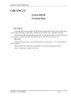
Co so du lieu toàn tập - Chuong 4
 24 p |
24 p |  1021
|
1021
|  634
634
-

Trắc nghiệm Tin học đại cương 4
 7 p |
7 p |  538
|
538
|  194
194
-

Giáo trình Tin học đại cương: Phần 1 - ĐH Sư phạm TP.HCM
 166 p |
166 p |  806
|
806
|  116
116
-
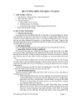
ĐỀ CƯƠNG MÔN TIN HỌC CĂN BẢN
 12 p |
12 p |  455
|
455
|  75
75
-
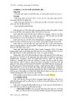
Chương 4. Ngôn ngữ cơ sở dữ liệu
 47 p |
47 p |  485
|
485
|  54
54
-

NHẬP MÔN LẬP TRÌNH- CÁC KIỂU DỮ LIỆU CƠ SỞ
 47 p |
47 p |  191
|
191
|  52
52
-

Giáo trình cơ sở CAD/CAM trong thiết kế và chế tạo phần 4
 18 p |
18 p |  137
|
137
|  42
42
-

Đề thi trắc nghiệm cơ sở dữ liệu trường Cao Thắng - phần 4
 6 p |
6 p |  218
|
218
|  42
42
-

giải pháp an toàn thông tin cho cơ sở dữ liệu phần 4
 15 p |
15 p |  139
|
139
|  41
41
-
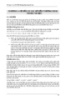
Tin học cơ sở - Chương 4
 8 p |
8 p |  128
|
128
|  19
19
-

Giáo trình Tin học cơ sở (Giáo trình đào tạo từ xa): Phần 1
 72 p |
72 p |  131
|
131
|  18
18
-
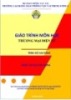
Giáo trình Thương mại điện tử (Nghề Tin học ứng dụng - Trình độ Cao đẳng) - CĐ GTVT Trung ương I
 90 p |
90 p |  38
|
38
|  18
18
-
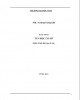
Giáo trình Tin học cơ sở (Giáo trình đào tạo từ xa): Phần 2
 77 p |
77 p |  89
|
89
|  11
11
-
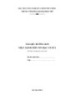
Tài liệu hướng dẫn Thực hành môn Tin học cơ sở 1 - Học viện Công nghệ Bưu chính Viễn thông
 73 p |
73 p |  66
|
66
|  11
11
-
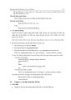
Quản Lý Dữ Liệu - Cơ Sở Dữ Liệu phần 4
 12 p |
12 p |  93
|
93
|  8
8
-
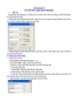
Chương 4: Cơ sở dữ liệu
 6 p |
6 p |  61
|
61
|  8
8
-

Toán - Tin Học Hệ Quản Trị phần 4
 12 p |
12 p |  76
|
76
|  6
6
-

Tin Học Hệ Quản Trị - Toán Tin Dữ Liệu phần 4
 12 p |
12 p |  61
|
61
|  5
5
Chịu trách nhiệm nội dung:
Nguyễn Công Hà - Giám đốc Công ty TNHH TÀI LIỆU TRỰC TUYẾN VI NA
LIÊN HỆ
Địa chỉ: P402, 54A Nơ Trang Long, Phường 14, Q.Bình Thạnh, TP.HCM
Hotline: 093 303 0098
Email: support@tailieu.vn








